Como impedir que o iPhone exclua automaticamente mensagens de texto
Você já voltou a procurar uma mensagem de texto antiga que continha informações importantes, apenas para descobrir que ela desapareceu do seu dispositivo? Há uma configuração no seu iPhone que especifica por quanto tempo as mensagens de texto, áudio e vídeo serão mantidas antes de serem excluídas. Se você achar que costuma referenciar informações armazenadas em mensagens antigas, pode preferir mantê-las até optar por excluí-las.
Nosso tutorial abaixo mostrará as três configurações que você precisa alterar no seu iPhone se desejar impedir que suas mensagens sejam excluídas.
Mantenha as mensagens de texto até serem excluídas manualmente em um iPhone 6
As etapas deste artigo foram escritas usando um iPhone 6 Plus, no iOS 8. Essas etapas podem variar para versões anteriores do iOS.
Observe que as mensagens de texto podem ocupar uma quantidade surpreendente de espaço no dispositivo, especialmente se você tiver muitas mensagens de imagem, vídeo ou áudio. Se você achar que está ficando sem espaço, nosso guia pode mostrar alguns itens que você pode excluir para recuperar esse espaço.
Etapa 1: abra o menu Configurações .

Etapa 2: role para baixo e selecione a opção Mensagens .
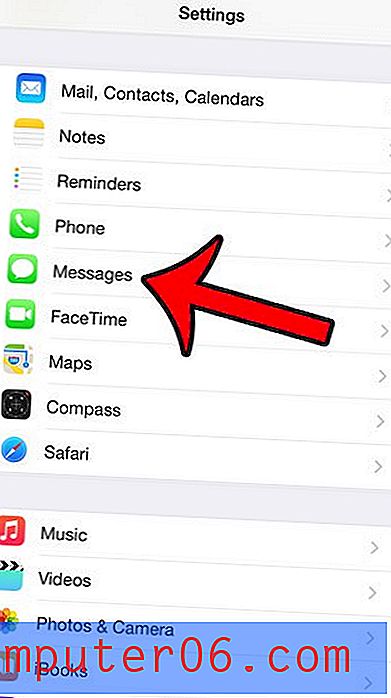
Etapa 3: role para baixo e toque no botão Manter mensagens em Histórico de mensagens .
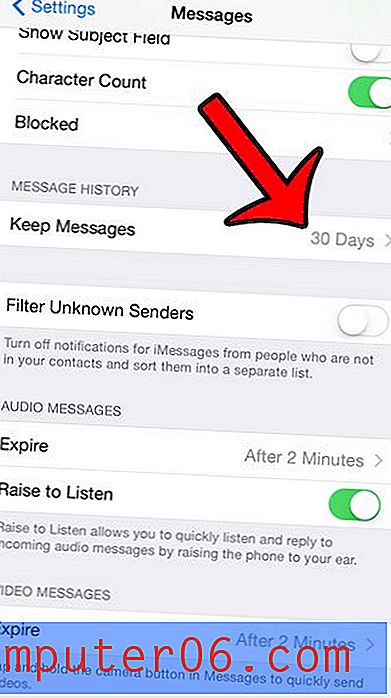
Etapa 4: selecione a opção Para sempre e toque no botão azul Mensagens no canto superior esquerdo da tela para retornar ao menu anterior.
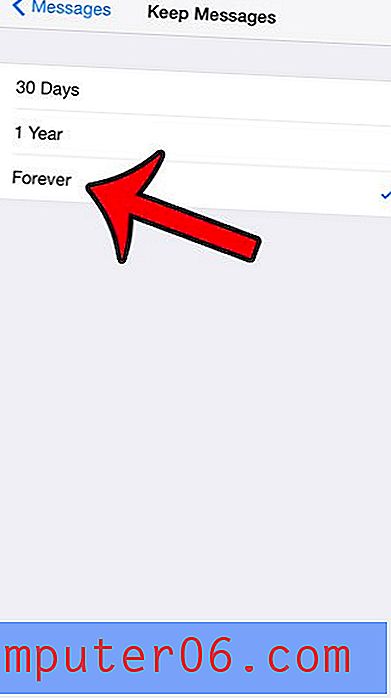
Etapa 5: toque no botão Expirar em Mensagens de áudio .
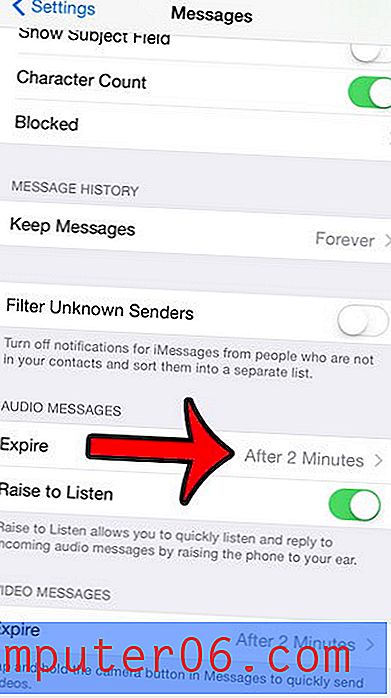
Etapa 6: selecione a opção Nunca e toque no botão Mensagens para retornar ao menu anterior.
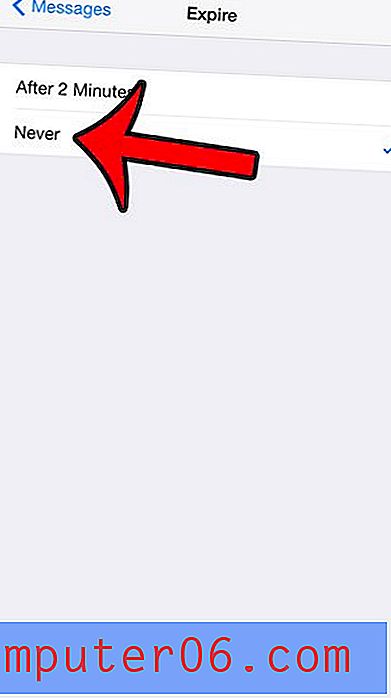
Etapa 7: toque no botão Expirar em Mensagens de vídeo .
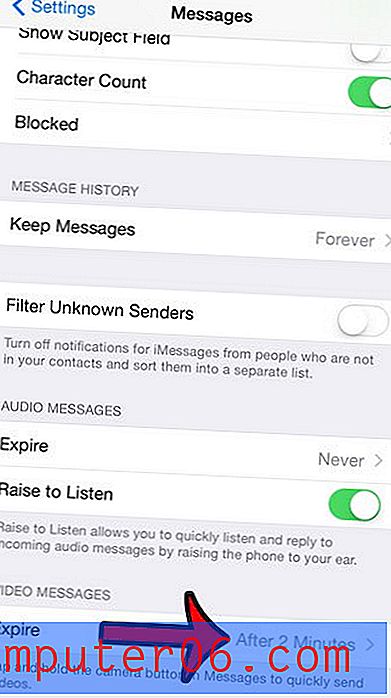
Etapa 8: selecione a opção Nunca .
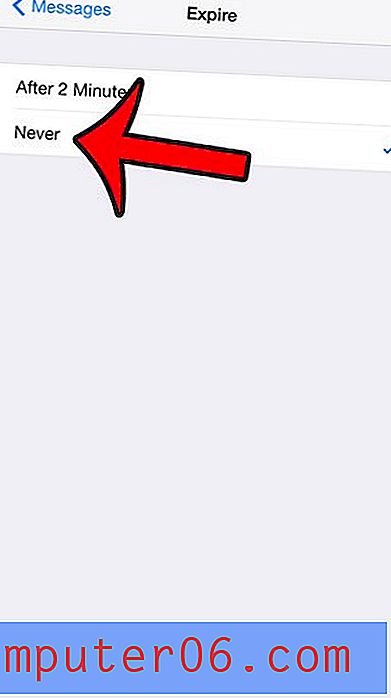
Existe alguém que está tentando enviar mensagens de texto, mas você nunca as recebe? É possível que você tenha bloqueado esse contato acidentalmente. Clique aqui e saiba como verificar se um contato está bloqueado no seu iPhone.



